如何批量把Excel表中数字转换成中文大小写
来源:网络收集 点击: 时间:2024-03-03【导读】:
在一些数据表中,我们需要把阿拉伯数字转换成中文大写或者中文小写,比如开具发票金额、打印工资条等,所以在Excel中转换数字到大写很重要,我把自己经验分享如下,希望有帮助吧。工具/原料more笔记本电脑,Excel程序,数据表方法/步骤1/4分步阅读
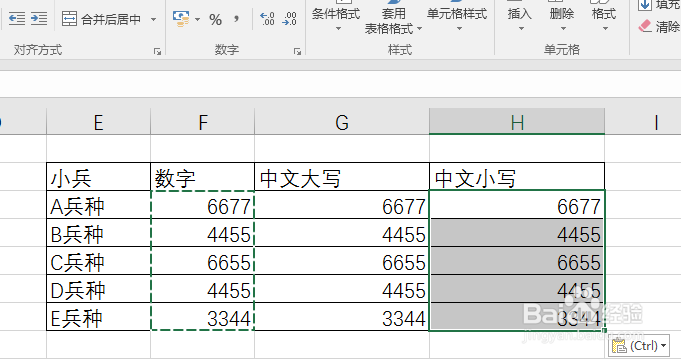 2/4
2/4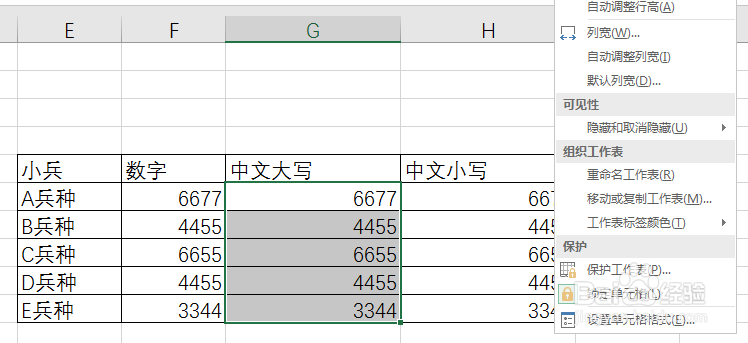 3/4
3/4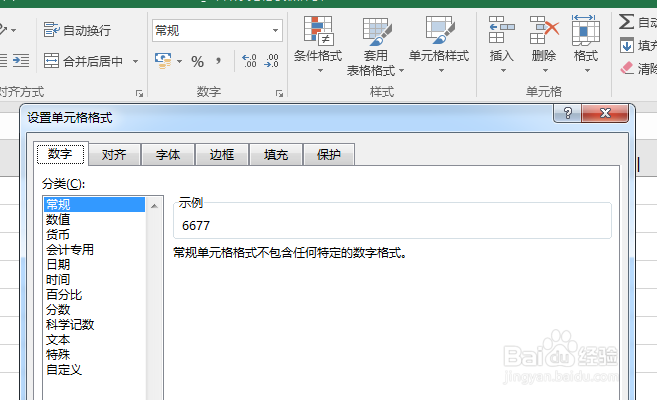
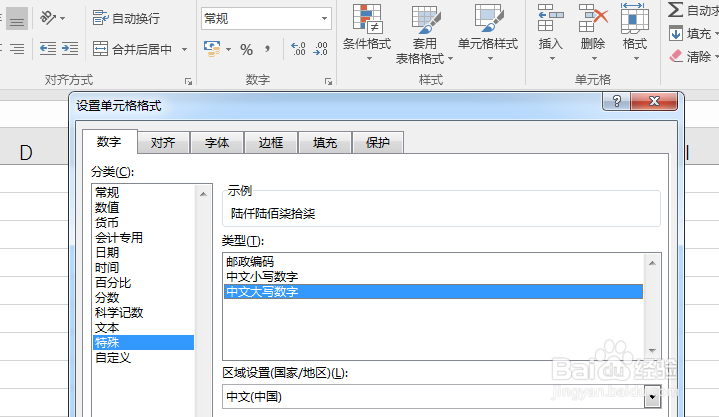
 4/4
4/4

 注意事项
注意事项
首先我们选中需要转换大小写的数据列,把它复制到转换成大写的那一列,例如我的“数字”列,完整复制到了“中文大写”列,这时依然是阿拉伯数字!同样方法复制数列到“中文小写” 。

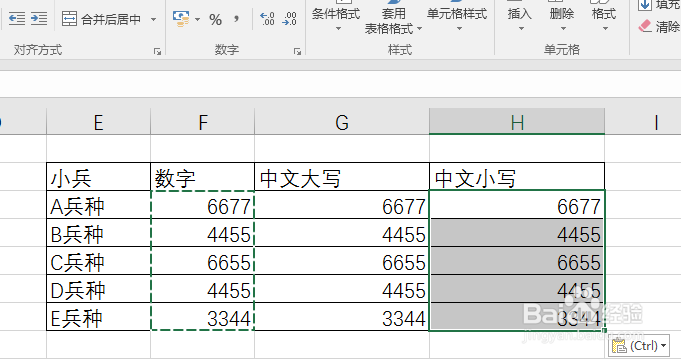 2/4
2/4然后我们先选中“中文大写”数列,然后在“开始”菜单栏找到“格式”,选择下拉框中的“设置单元格格式”,或者直接选中数列,鼠标右键点击一下,也可以看到“设置单元格格式”。
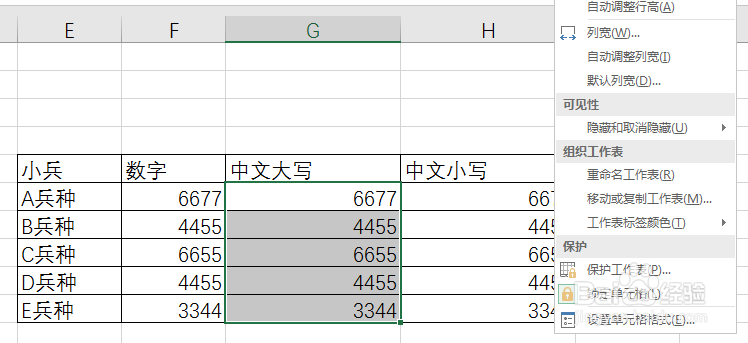 3/4
3/4在弹出的新对话框中找到“数字”,选择其中的“特殊”选项,在右侧就出现三个选择,分别是“邮政编码”、“中文大写数字”、“中文小写数字”,现在我们点击“中文大写数字”,点击确定,就完成了大写数列的转换。
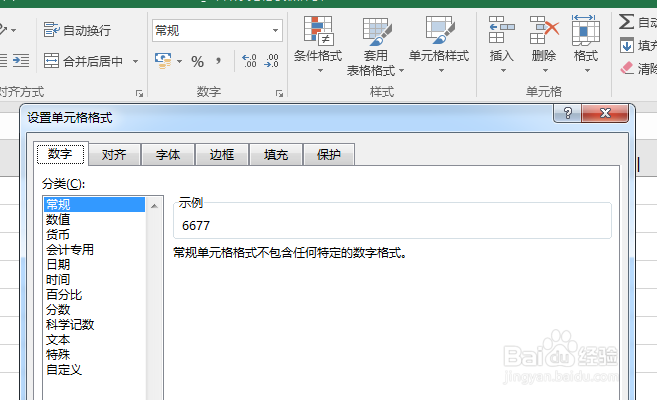
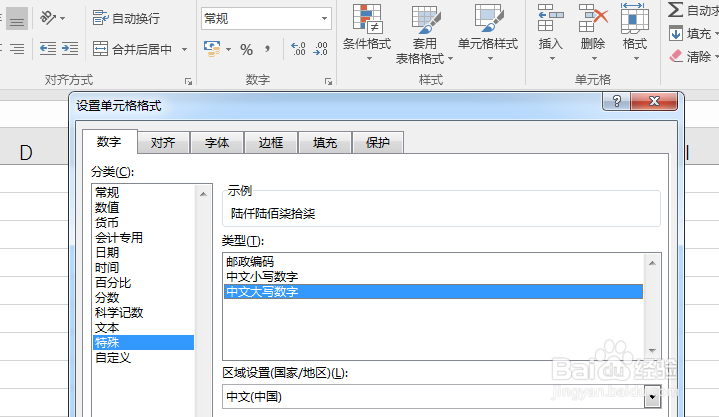
 4/4
4/4同样的方法,选中需要转换数列,点击“设置单元格格式”,选择“数字”设置,选择“特殊”选项,在右侧选项点击“中文小写数字”,就完成了中文小写数列转换。


 注意事项
注意事项这是全列数字的转换,如果单个数字,选中单个单元格转换就可以了。
版权声明:
1、本文系转载,版权归原作者所有,旨在传递信息,不代表看本站的观点和立场。
2、本站仅提供信息发布平台,不承担相关法律责任。
3、若侵犯您的版权或隐私,请联系本站管理员删除。
4、文章链接:http://www.1haoku.cn/art_228597.html
上一篇:微信读书app如何开启点击左侧翻到下一页?
下一篇:考试宝如何能查看到定期考核
 订阅
订阅